Reklaam
 Ükskõik kui hästi raamatusõbrad suudavad elektrooniliste dokumentide uue tehnoloogiaga kohaneda, nõustuvad enamik neist miski - vähemalt praegu - ei saa asendada tunnet, nagu hoiate prinditud paberkotte (ja kõvakaanelisi) nende sees käed.
Ükskõik kui hästi raamatusõbrad suudavad elektrooniliste dokumentide uue tehnoloogiaga kohaneda, nõustuvad enamik neist miski - vähemalt praegu - ei saa asendada tunnet, nagu hoiate prinditud paberkotte (ja kõvakaanelisi) nende sees käed.
Tehnoloogia on muutnud kaasaegsete inimeste lugemisharjumuse kasutada dokumentide ja raamatute pehmeid koopiaid. Kuid PDF-ide, DOC-de ja RTF-ide ning muude elektrooniliste dokumendivormingute tulva hulgas näeme sageli seda virtuaalsetele lehtedele kirjutatud lauset: “Palun trükkige see dokument teile mugavuse huvides”. See lause on viisakas viis öelda, et elektrooniliste dokumentide lugemine on enamiku inimeste jaoks endiselt ebamugav.
Keskkonnaküsimused on tõsiasjad: inimesed prindivad endiselt oma elektroonilisi dokumente. Ja enamiku inimeste jaoks on kõige mugavam lugemisvorm raamatu vormis (hõlpsasti laiali sirutatava paberilehe asemel). Nii et me arutame teie elektrooniliste dokumentide voldikute tasuta ja lihtsaid meetodeid, Mac-viis.
(Im) lehtede paigutamine
Brošüür on dokument, mis trükitakse nii, et kui prinditud lehed keskele kokku voltida ja klammerdada, on need lehed õiges järjekorras nagu raamat. See tähendab, et lehed tuleb peale suruda ja sorteerida enne ühele lehele trükitakse neli lehte ja neli lehte.
Näiteks trükitakse kaheksaleheküljeline dokument järgmiselt:
- Leheküljed 8 ja 1 esimene paberileht esimene külg,
- Leheküljed 2 ja 7 esimene paberileht teine külg,
- Leheküljed 6 ja 3 teine paberileht esimene külg ja
- Leheküljed 4 ja 5 teine paberileht teine külg.
Kui soovite, saate seda teha käsitsi. Esiteks korraldate lehtede ümberkorraldamise, seejärel määrate oma prinditööga printima kaks dokumendi lehte ühele paberilehele. 8-leheküljelise dokumendiga pole see suur probleem. Kuid 20 või enama lehe korral oleks ümberkorraldamise ülesanne pettumust valmistav. Uskuge mind, olen seda proovinud 36-leheküljelise dokumendiga. Rääkimata sellest, et kogu korraldus oleks dokumendi redigeerimise korral kasutu.
Kolm tasuta voldikute loojat
Õnneks on voldikute printimise hõlbustamiseks mitmeid rakendusi.
1. Esimene neist on Looge voldik. See on PDF-teenus, millele pääsete juurde menüüst Prindi. Klõpsake nuppu PDF ja valige menüüst Loo voldik.

Suure hulga lehtedega dokumendi tükeldamiseks tuleb valida prinditavate lehtede vahemik ja korrata protsessi nii palju kui vaja.
Tulemuste voldik avatakse eelvaatega. Brošüüri paberile printimiseks peate veel ühe korra valima Prindi.
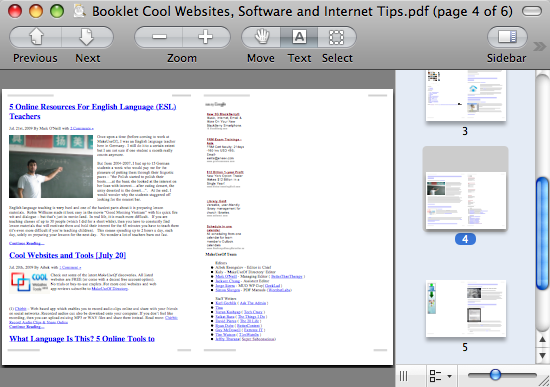
2. Teine on vana voldikute trükkimise rakendus nimega CocoaBooklet. See on eraldiseisev rakendus, mida pole alates 2006. aastast värskendatud, kuid mis töötab Leopardiga endiselt suurepäraselt. Selle kirjutamise ajal pole arendaja sait võrgus, kuid otsene link rakenduse allalaadimiseks on endiselt saadaval.
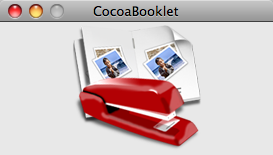
Selle rakenduse kasutamiseks paremklõpsake lihtsalt mis tahes PDF-faili ja valige Ava koos -> kakaovoldikuga. Mis tahes PDF-faili saate avada ka rakenduse menüüst Ava.
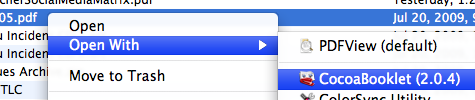
See küsib, kuhu soovite faili salvestada. Voldiku paberile printimiseks avage saadud fail.
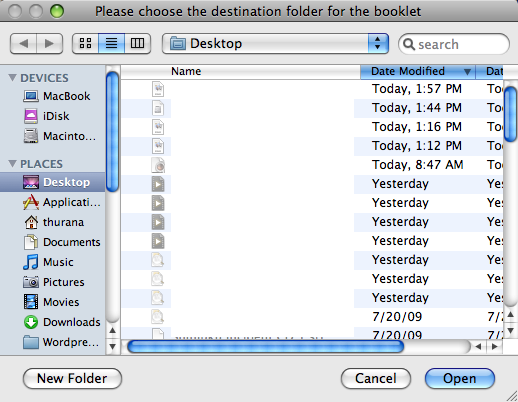
Pika raamatu jagamiseks avage rakendus ja minge eelistuste menüüsse. Valige Valikud, märkige “Jagage dokument mitmeks voldikuks” ja määrake iga alamvoldiku maksimaalne lehtede arv. Rakendus jagab faili automaatselt määratud lehtede arvuga voldikuteks. Pole vaja uuesti printida, nagu näiteks Brošüüri loomine.
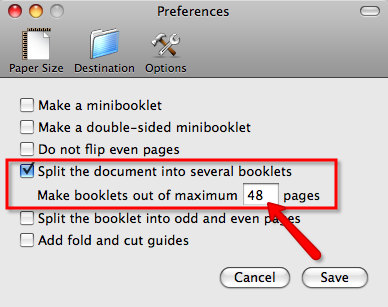
3. Viimane voldikute trükkimise tööriist on BookletCreator, a tasuta veebiteenus voldikute loomiseks PDF-ist Kuidas teisendada PDF-faile prinditavateks voldikuteks BookletCreatori abilBookletCreator on prinditav voldikute valmistaja, mis võimaldab teil teisendada PDF-failid voldikuteks Windowsis ja Macis. Siit saate teada, kuidas seda kasutada. Loe rohkem . Kuna see on võrgus, saaksid seda teenust kasutada kõik kasutajad kõigi opsüsteemide korral. Laadite lihtsalt üles PDF-dokumendi, otsustate, mitu lehte soovite voldikut ja paberi suurust, ja klõpsake siis nuppu Loo vihik.

Kas teil on muid tasuta voldikute looja alternatiive? Jagage, kasutades allolevat kommentaari.
Indoneesia kirjanik, isehakanud muusik ja osalise tööajaga arhitekt; kes soovib muuta maailma paremaks, kui üks postitus korraga ajaveebi SuperSubConscious kaudu.